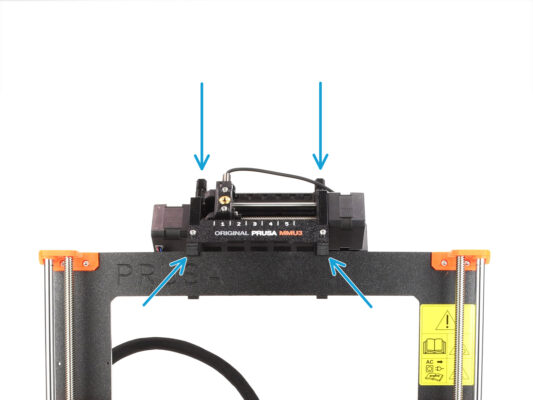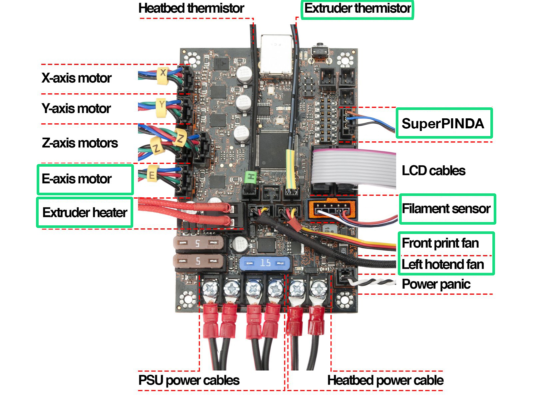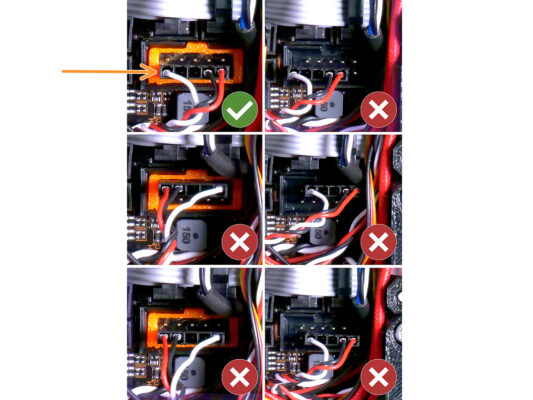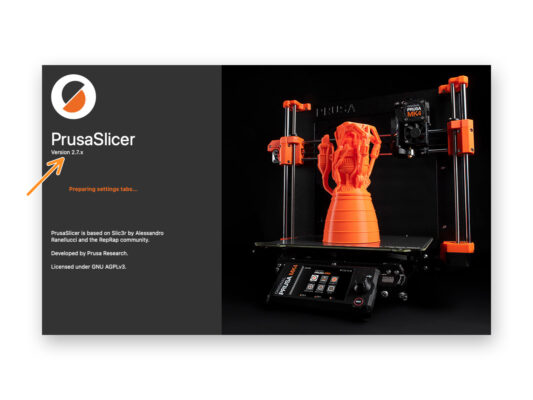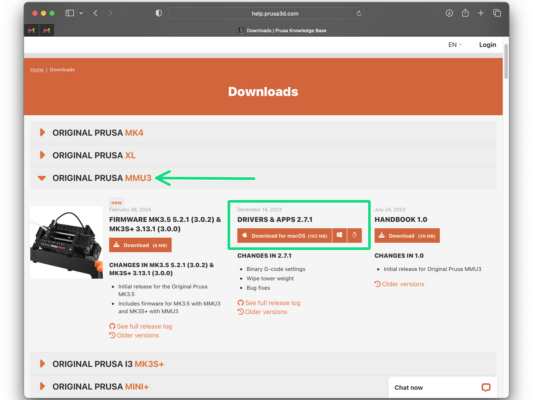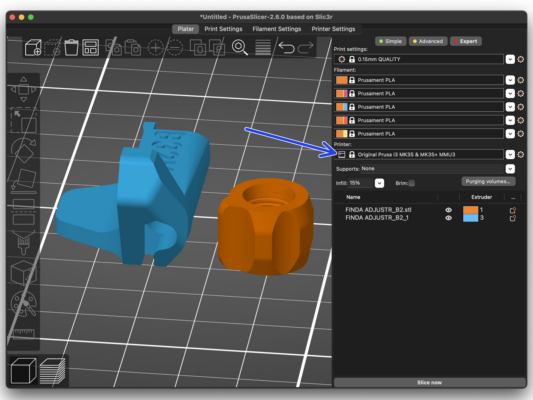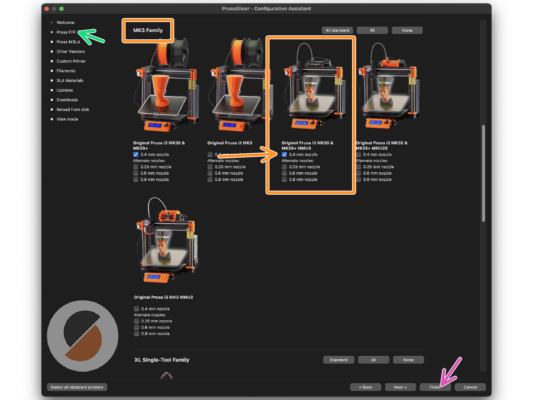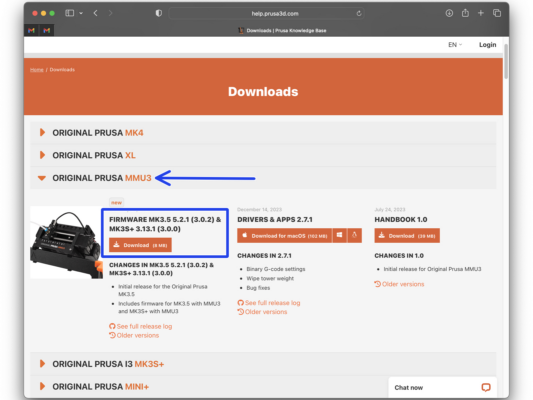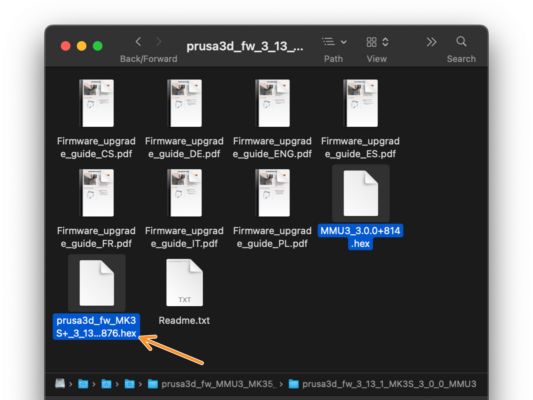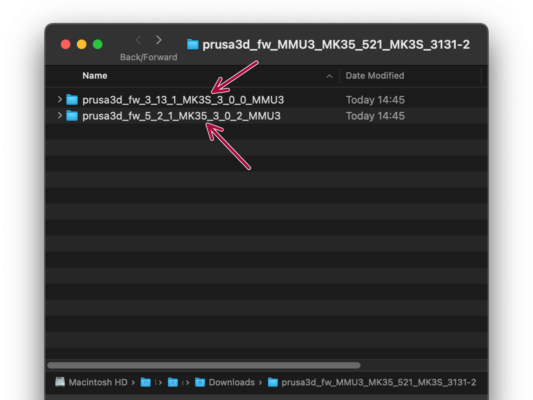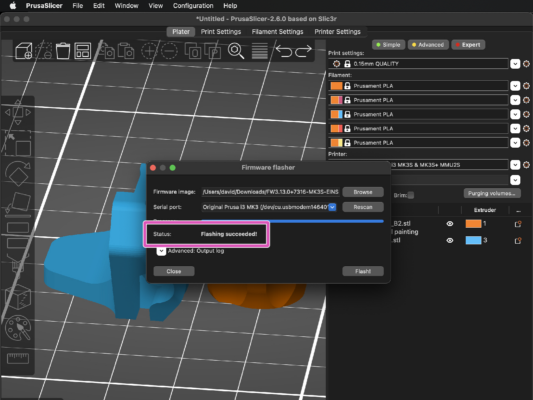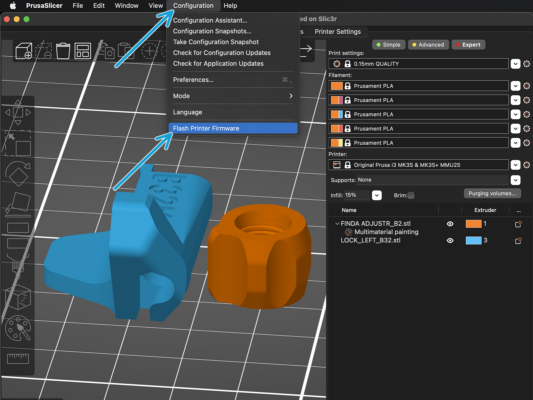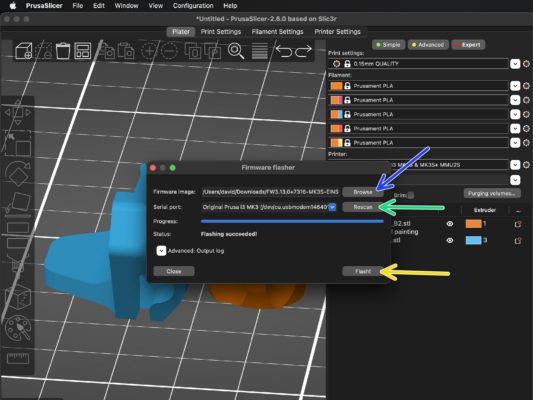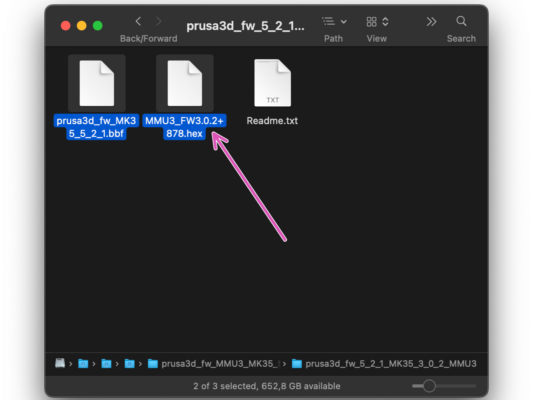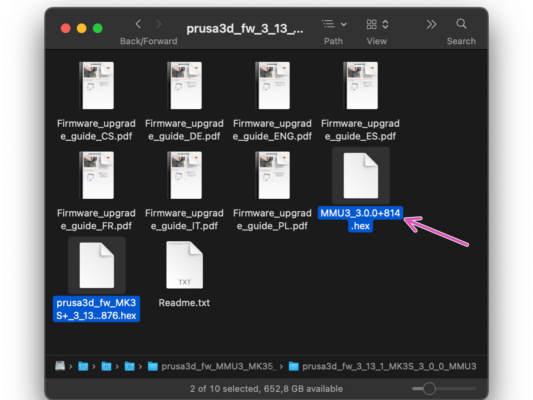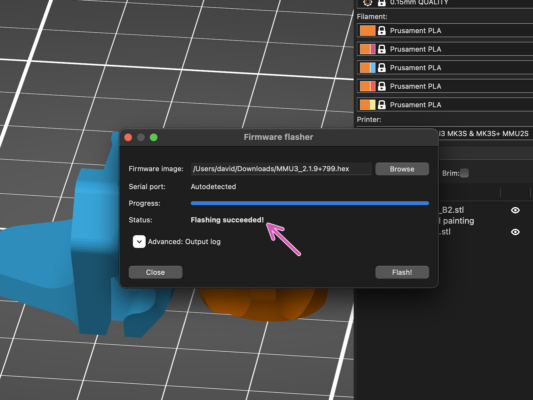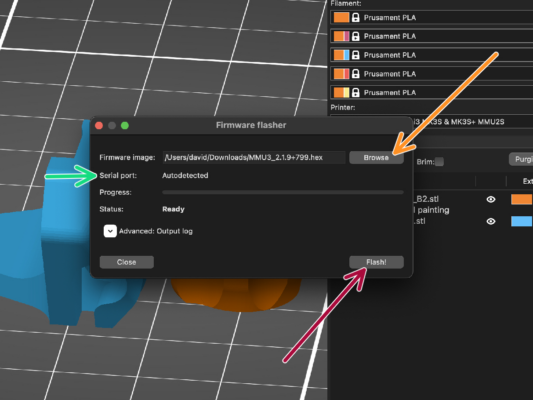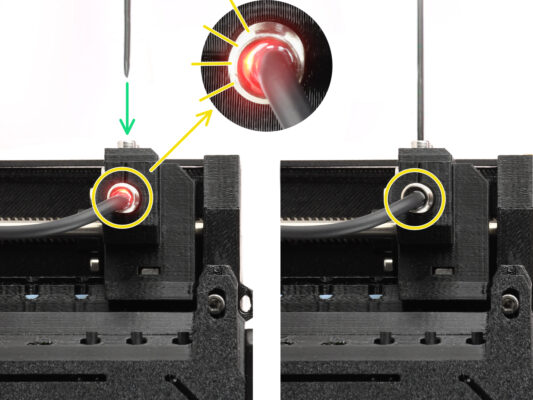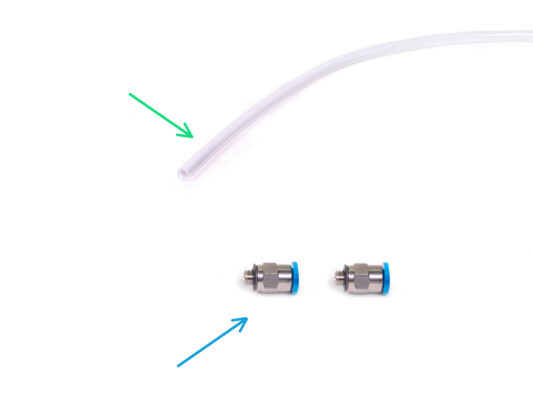- English
- Español
- Italiano
- Deutsch
- Polski
- Français
- Home
- MMU3
- Manuály k sestavení
- Sestavení Original Prusa MMU3
- 10B. Nastavení a kalibrace MK3S+
10B. Nastavení a kalibrace MK3S+
- Sestavení Original Prusa MMU3
- 1. Úvod
- 2. Demontáž jednotky MMU2S (UPG)
- 3. Demontáž zásobníku jednotky MMU2S (UPG)
- 4. Sestavení Idler body (tělo přítlačné kladky)
- 5. Sestavení selektoru
- 6. Sestavení Pulley body
- 7. Sestava kazetového zásobníku
- 8. Sestavení držáku cívky
- 9A. MK4/S, MK3.9/S Modifikace Nextruderu
- 9B. MK3S+ / MK3.5 Modifikace extruderu (KIT)
- 9C. MK3S+ Extruder (UPG)
- 10A. MK4/S, MK3.9/S Nastavení a kalibrace
- 10B. Nastavení a kalibrace MK3S+
- 1. Nářadí potřebné k této kapitole
- 2. Montáž jednotky MMU (1. část)
- 3. Montáž jednotky MMU (2. část)
- 4. Připojení svazku kabelů
- 5. Vedení MMU kabelu
- 6. MK3S+ oříznutí dvířek skříňky elektroniky
- 7. MK3S+ instalace oříznutých dvířek elektroniky
- 8. MK3S+ schéma zapojení elektroniky
- 9. MK3S+ zapojení data a FS kabelů
- 10. MK3S+ připojení kabelů ke zdroji
- 11. MK3S+ zavření krabičky s elektronikou
- 12. Software ke stažení
- 13. Nastavení PrusaSliceru pro MMU3
- 14. Stáhnout soubory firmwaru
- 15. Výběr souboru firmwaru tiskárny
- 16. Flashování firmwaru MK3S+ (1. část)
- 17. Flashování firmwaru MK3S+ (2. část)
- 18. MK3S+ zapnutí a resetování jednotky MMU
- 19. Flashování firmwaru MMU3 (1. část)
- 20. Flashování firmwaru MMU3 (2. část)
- 21. Kalibrace IR senzoru filamentu (1. část)
- 22. Kalibrace IR senzoru filamentu (2. část)
- 23. Kalibrace IR senzoru filamentu (3. část)
- 24. Informace o kalibraci senzoru SuperFINDA
- 25. Kalibrace senzoru SuperFINDA
- 26. Detaily chybových kódů (část 1)
- 27. Detaily chybových obrazovek (část 2)
- 28. PTFE trubička mezi MMU a Extruder: příprava dílů
- 29. PTFE trubička mezi MMU a extruderem
- 30. Nastavení držáků cívky
- 31. Připojení PTFE trubiček zásobníku
- 10C. Nastavení a kalibrace MK3.5
- 11. První Výtisk
10B. Nastavení a kalibrace MK3S+





Připevněte ji jen za horní háčky.











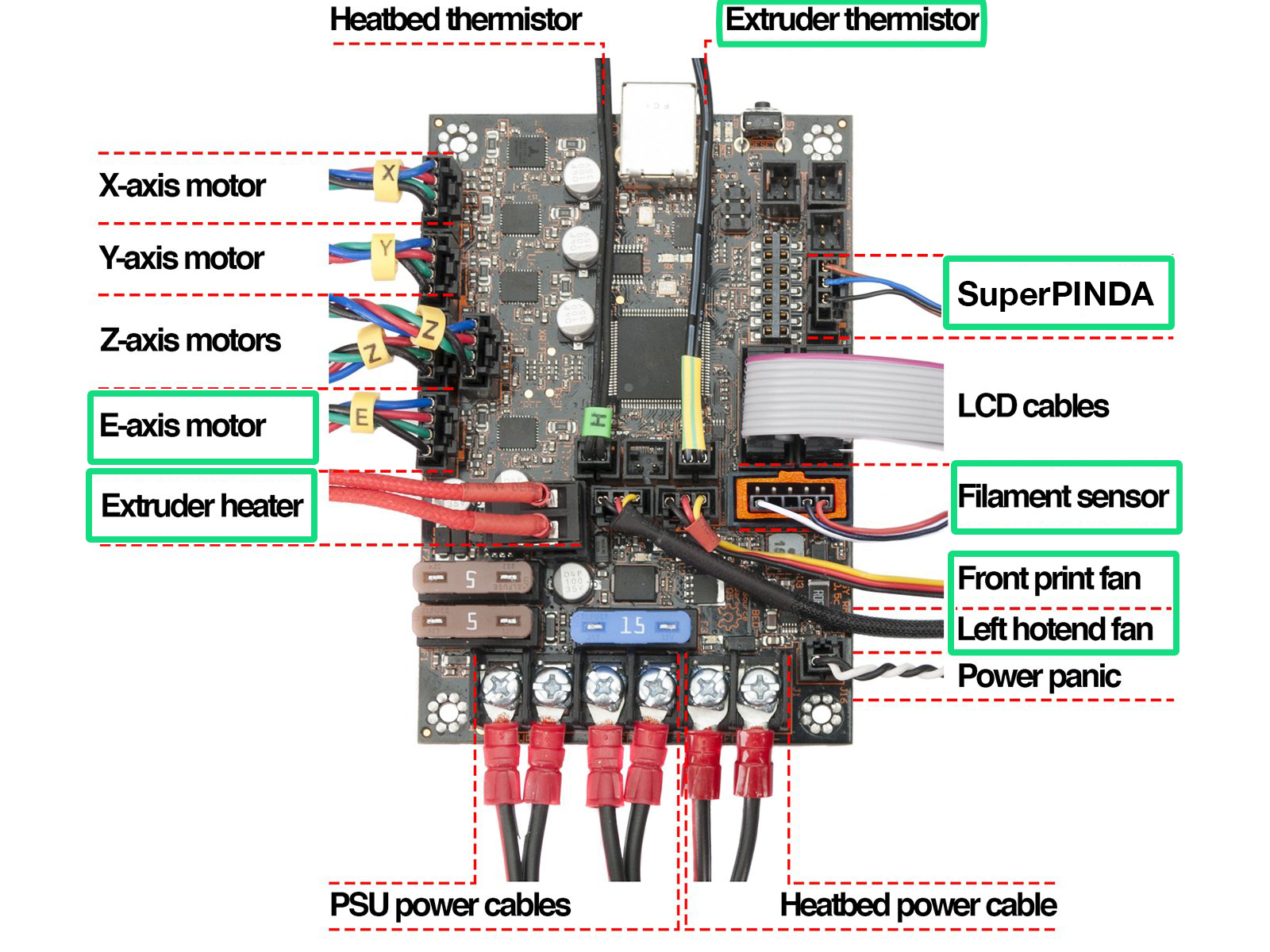


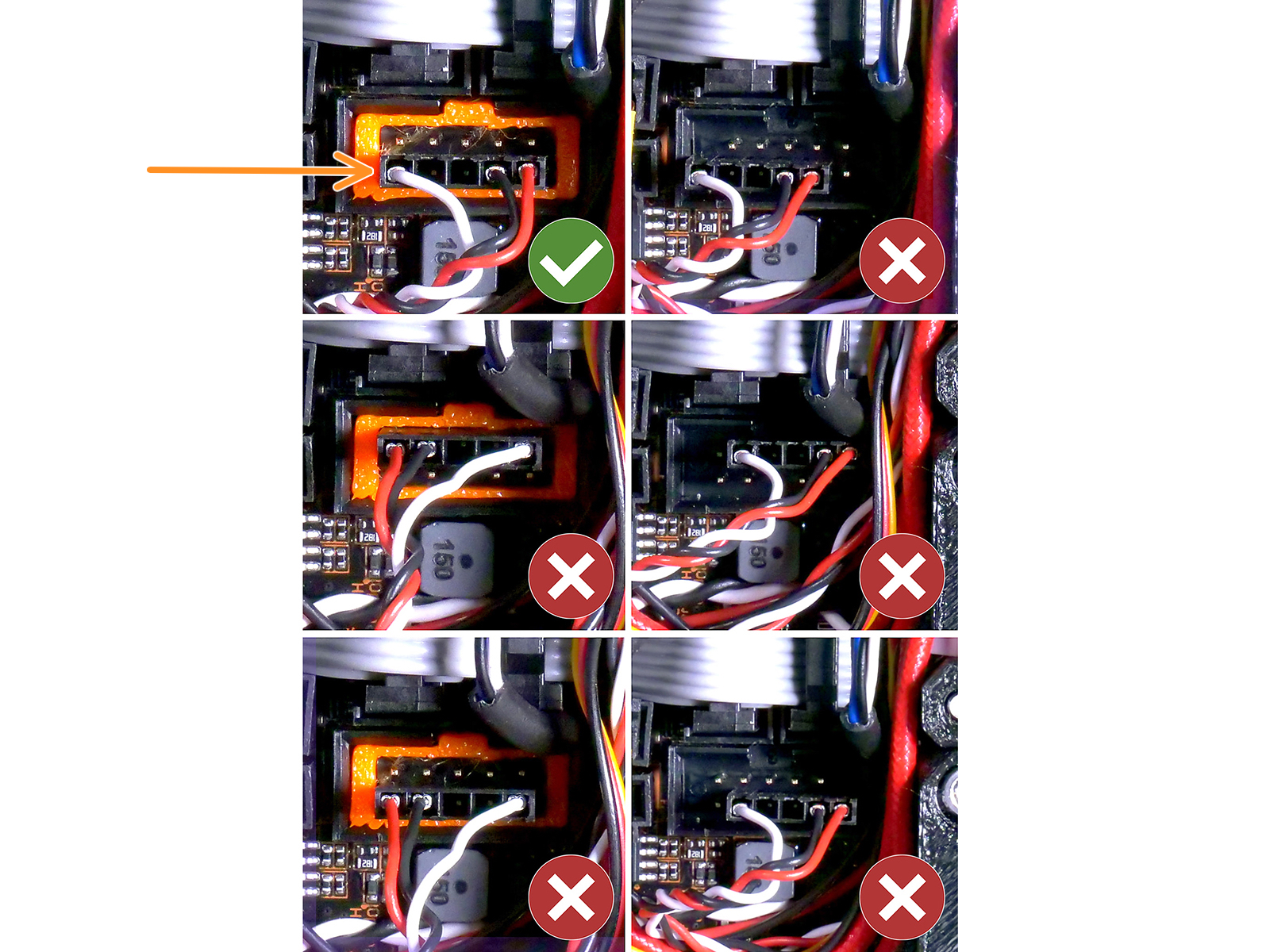

Připojte vidličkové konektory napájecího kabelu.
Nejprve povolte šrouby na svorkách, abyste pro ně byl dostatek místa.
Stack the MMU power connectors on top of the the PSU cable connections in the first two clamps on the left side of the Einsy board.
Černý (- / záporný) drát jde do druhého slotu.


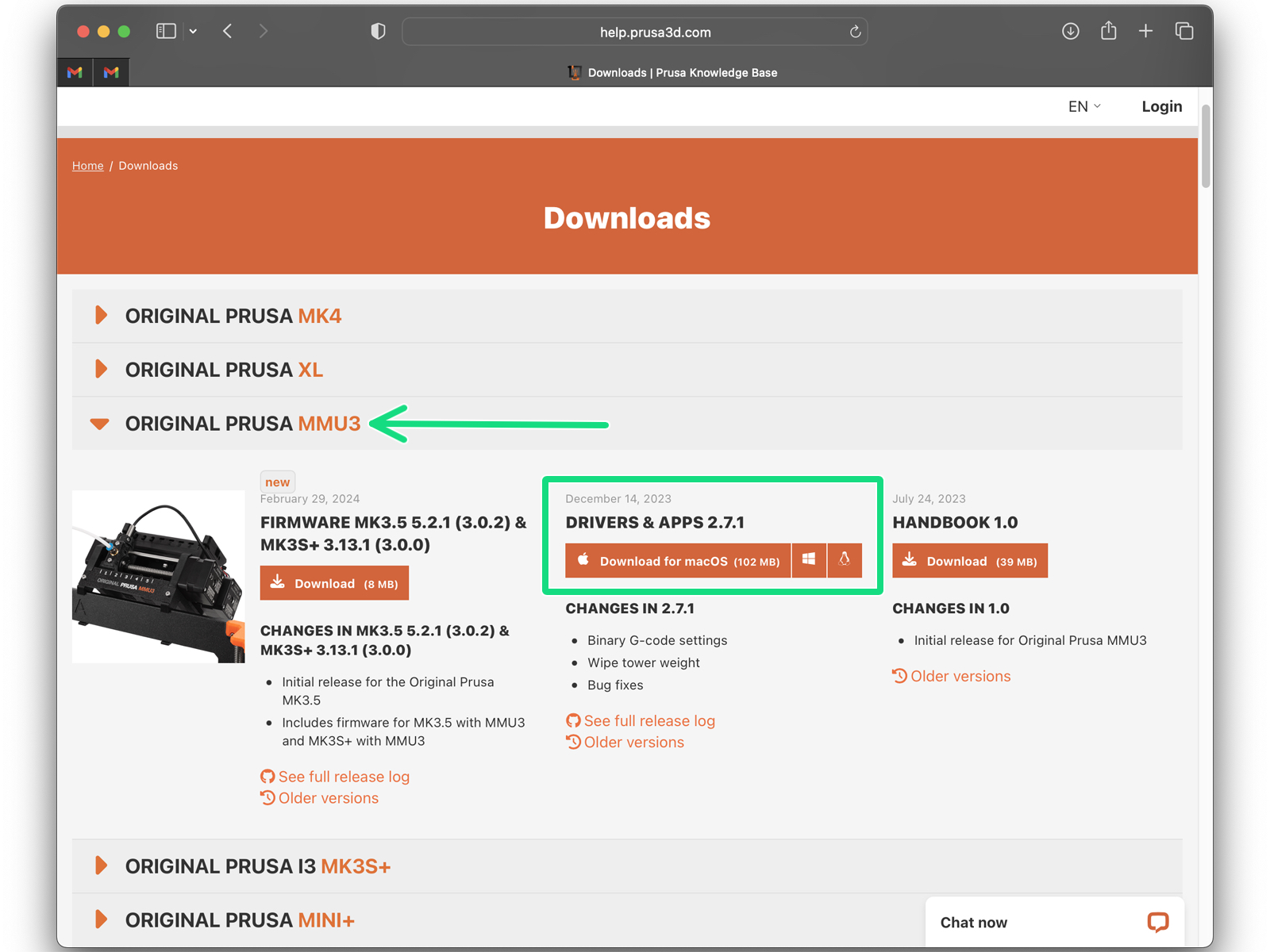
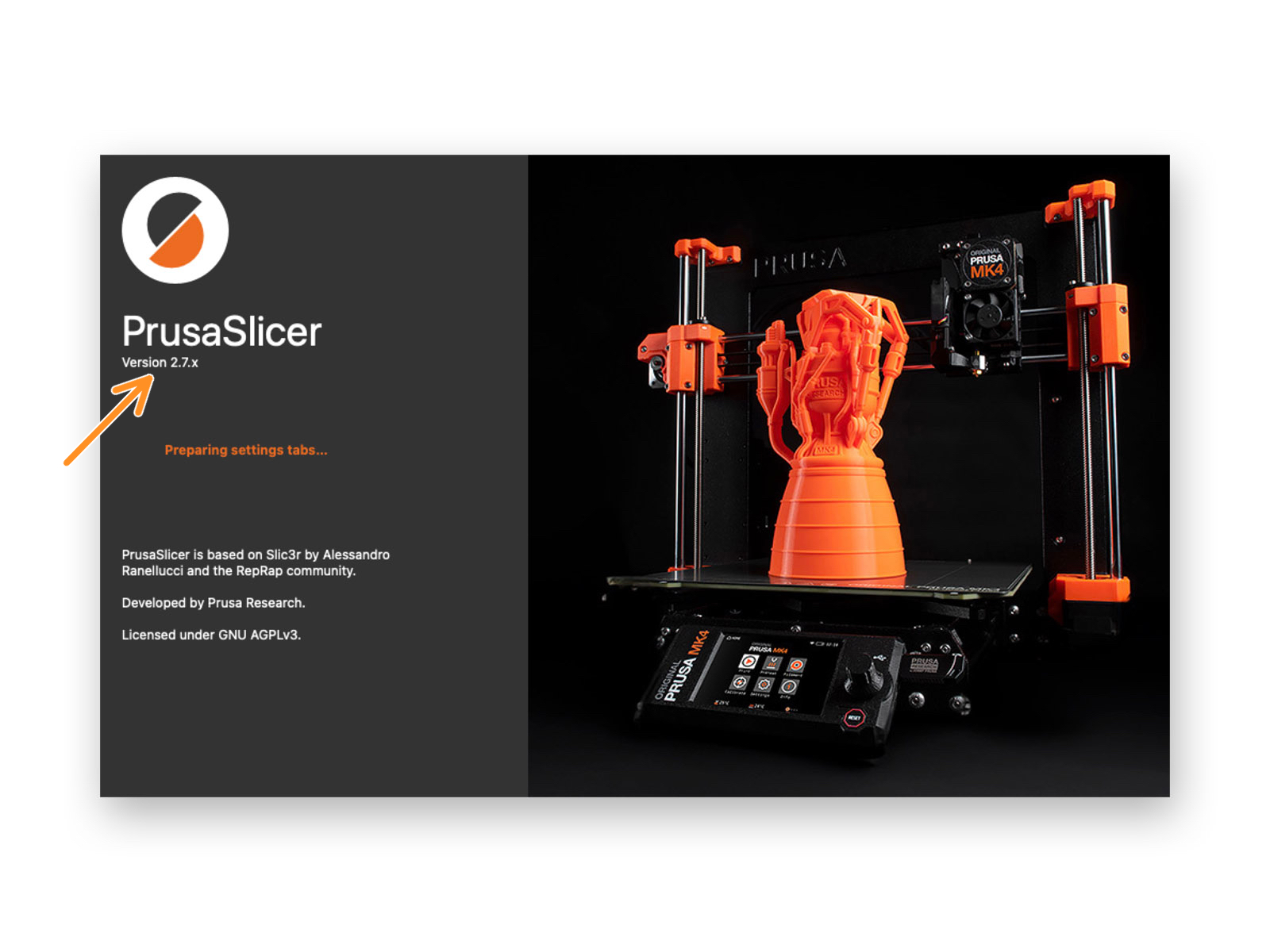
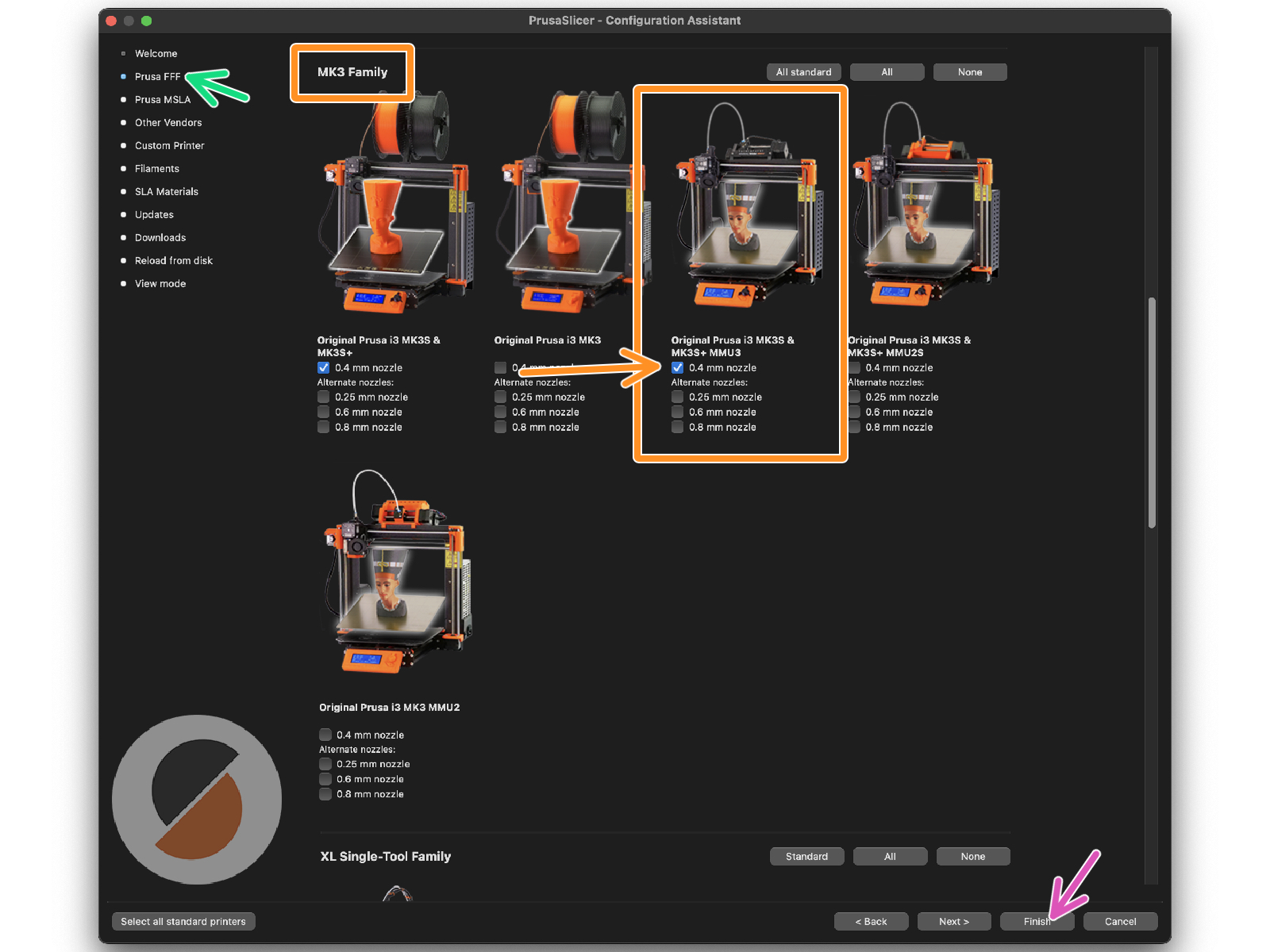
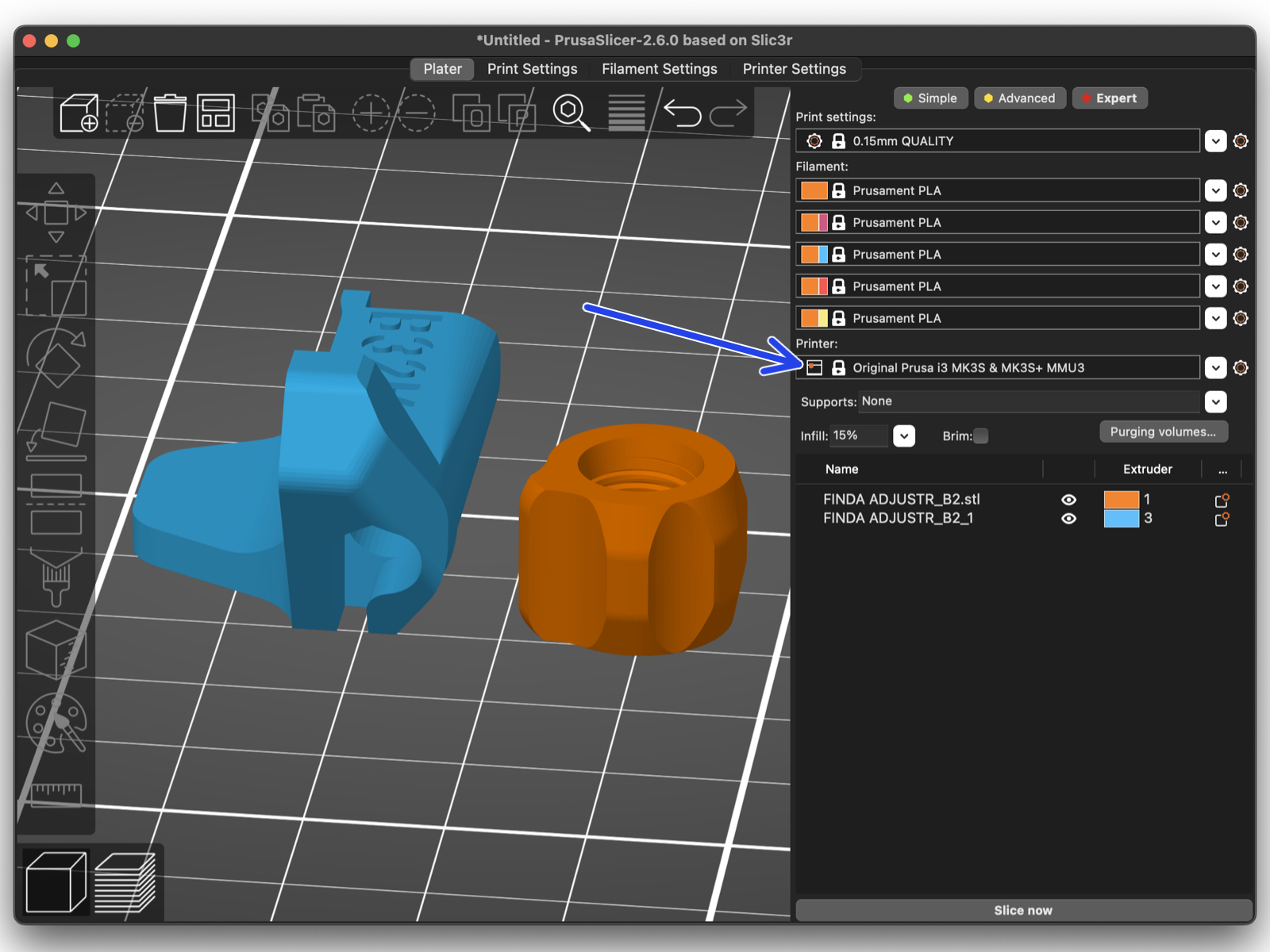
Přejděte dolů na rodinu MK3 a zvolte MMU3 profil pro váš typ tiskárny.
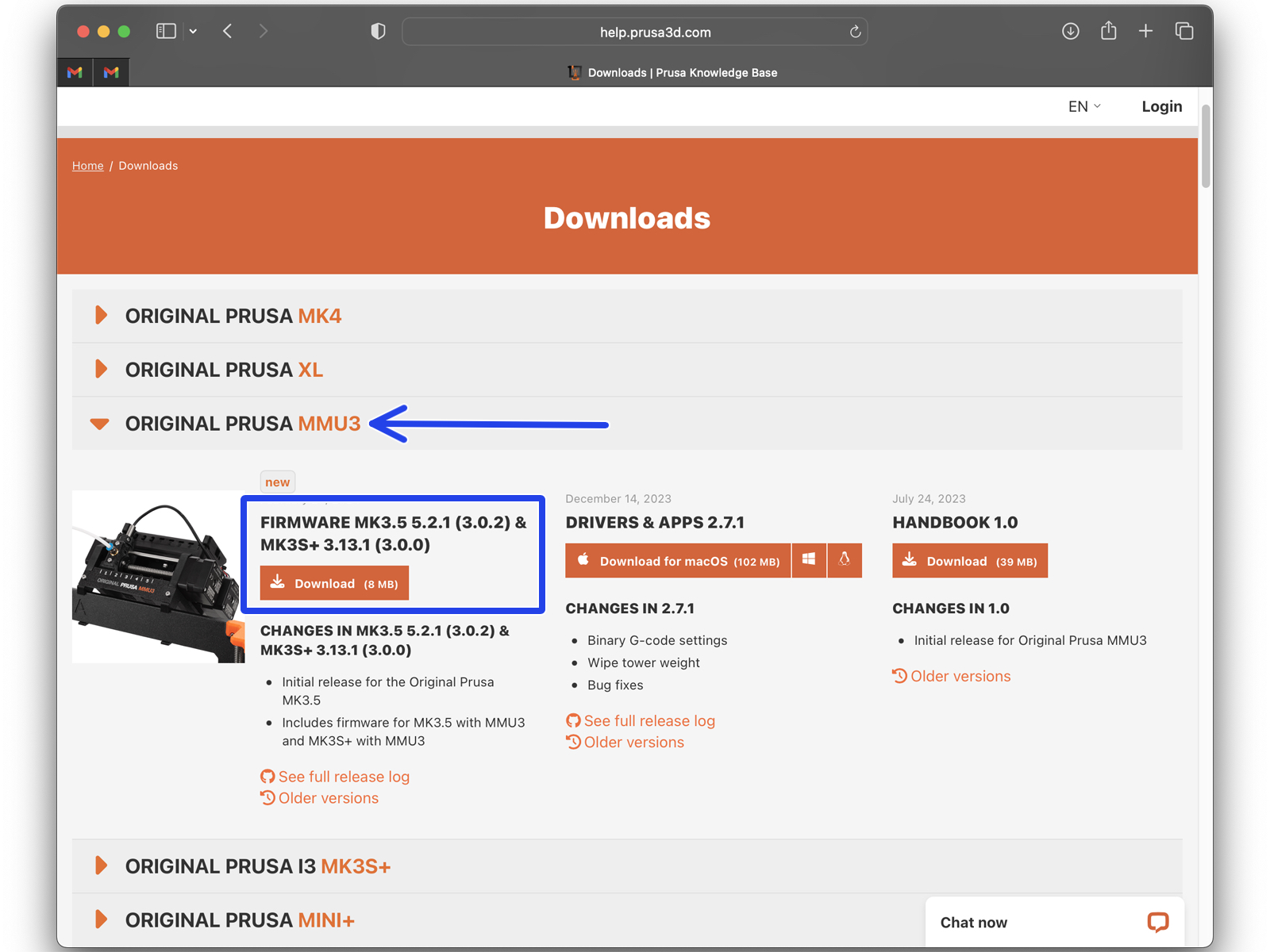
Je třeba aktualizovat firmware tiskárny i jednotky MMU. Používejte pouze kombinaci nejnovějších verzí firmwaru pro obě zařízení dohromady.
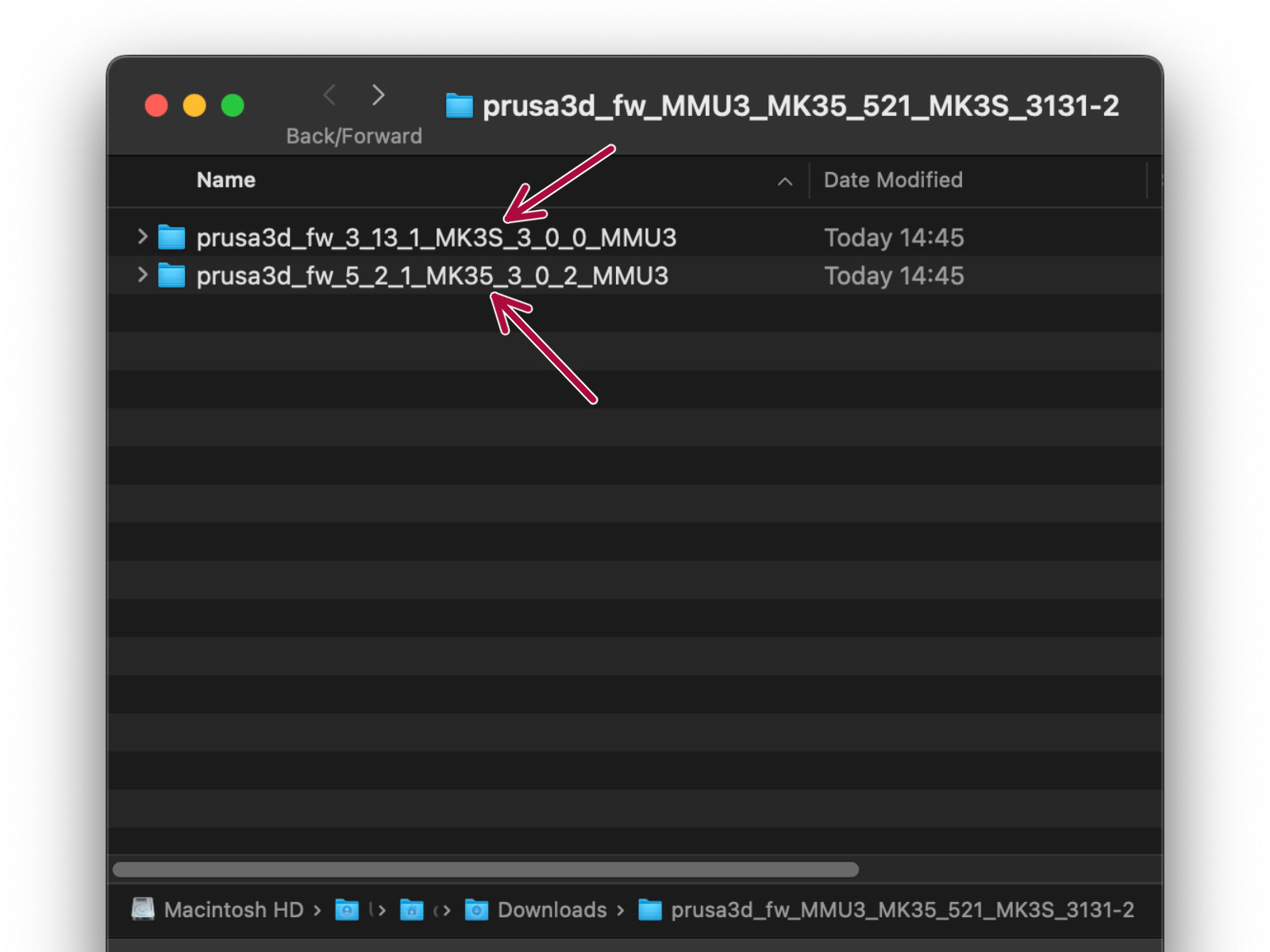
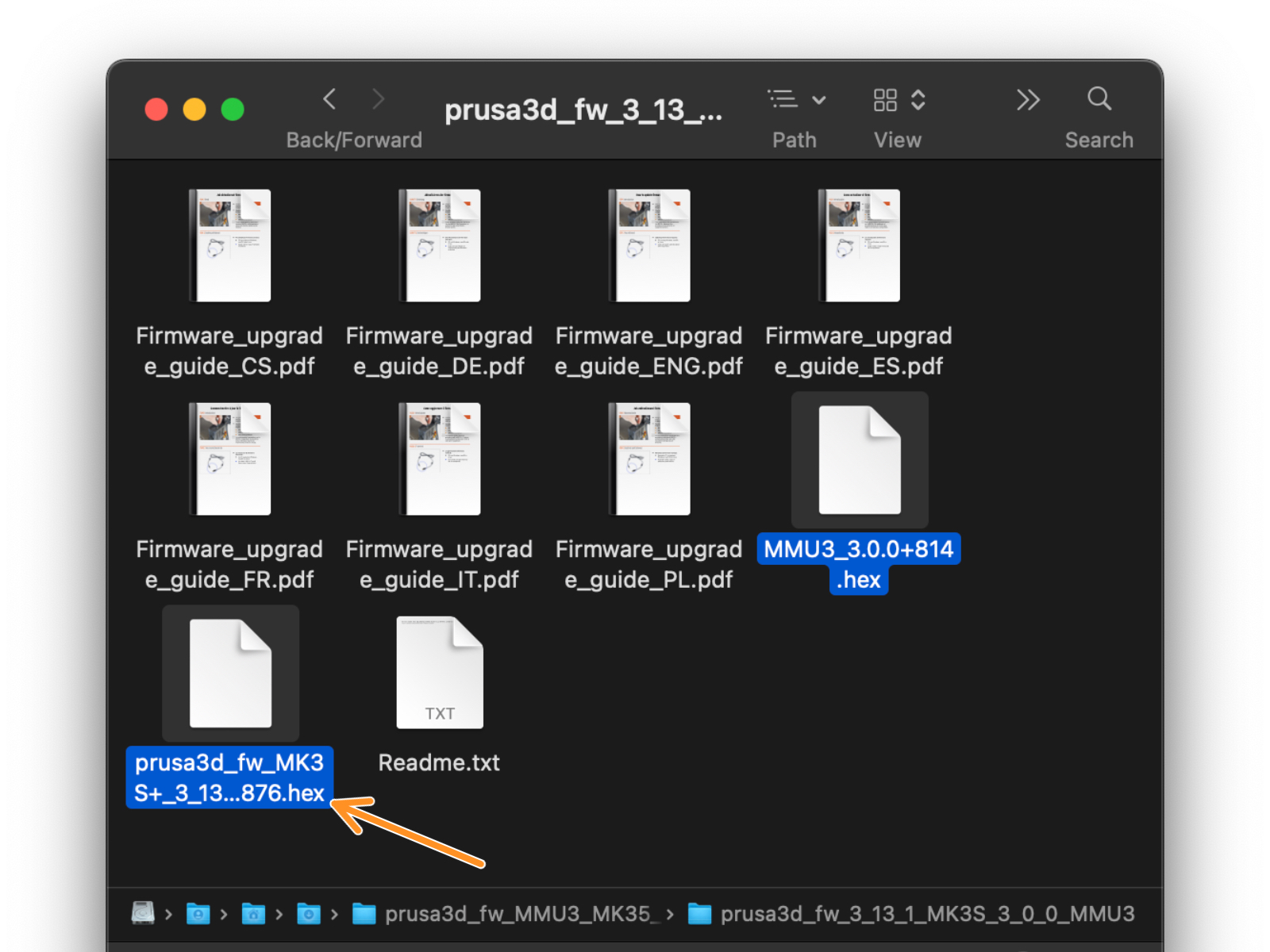

Nyní provedeme flashování firmwaru tiskárny.
Pro naflashování MK3S+ použijte přiložený kabel USB typu B a připojte počítač k horní části černého boxu s elektronikou na tiskárně.

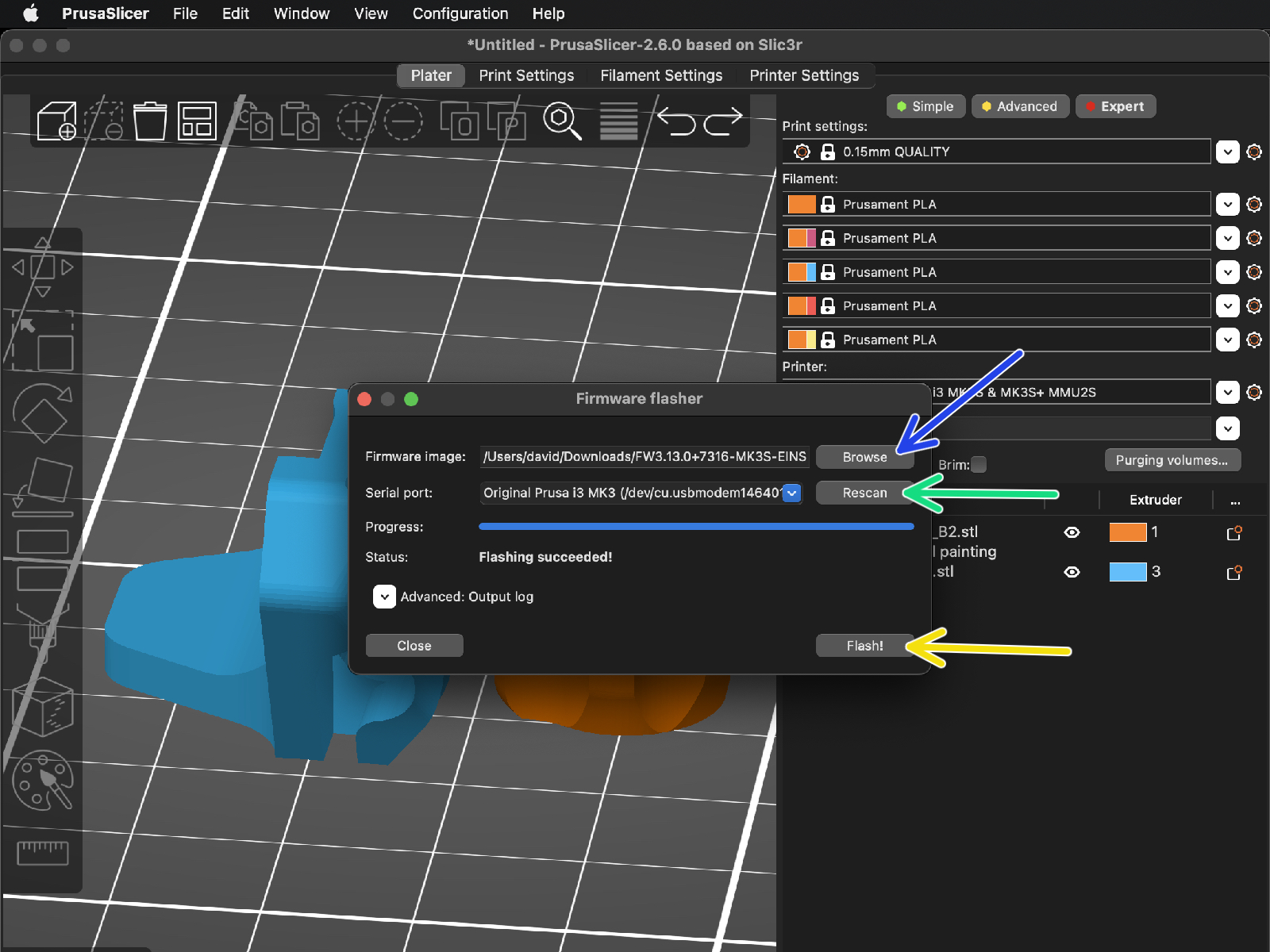
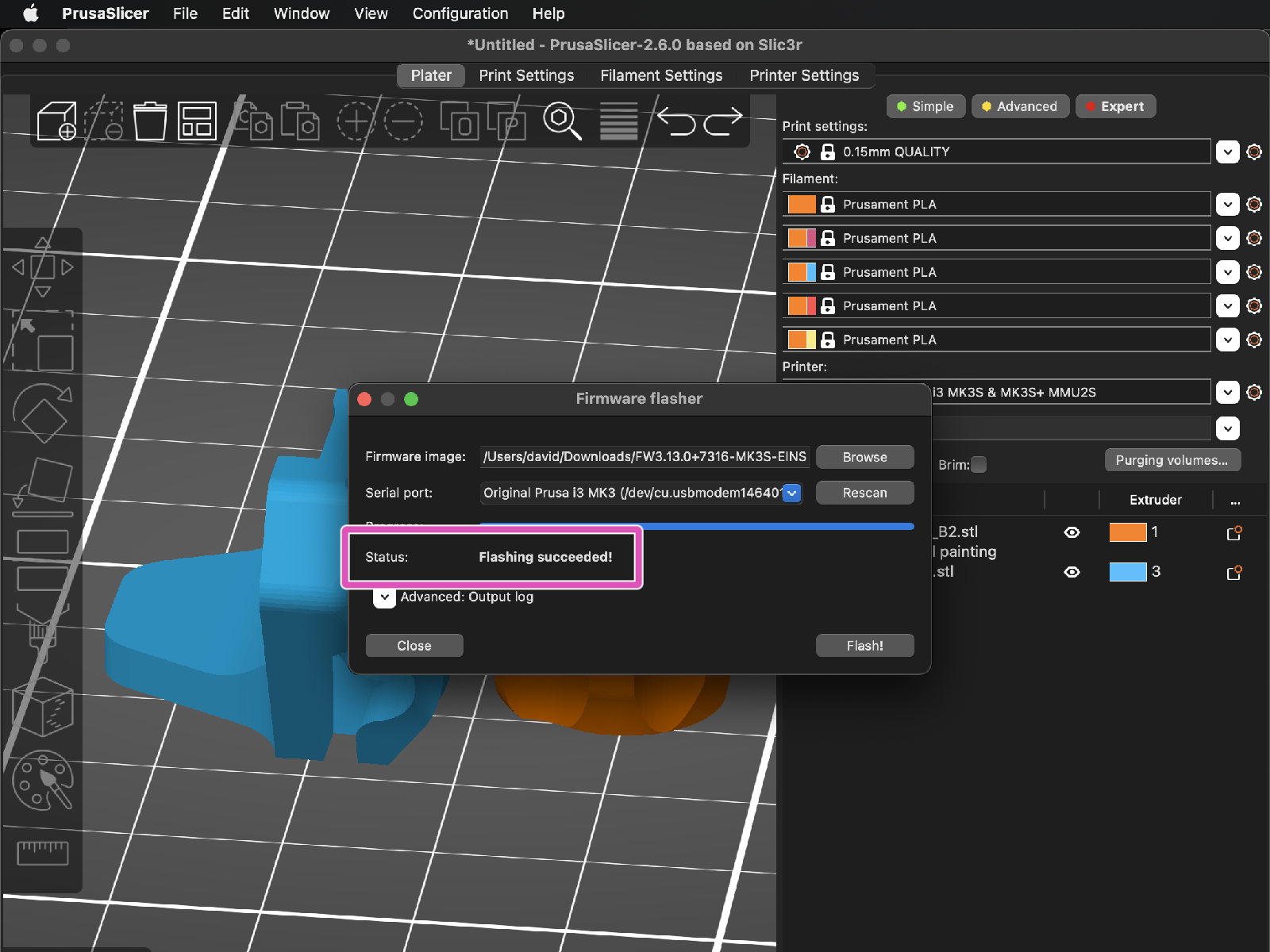
(např. FW3.13.0-MK3S-EINSY10a_MULTILANG.hex)


Otevřete LCD menu > Nastavení > MMU
a ujistěte se, že je MMU nastaveno na [Zap.]
Pokud se vám zobrazí Error - vyjměnte filament manuálně - ověřte, zdali SuperFINDA nedetekuje filament.

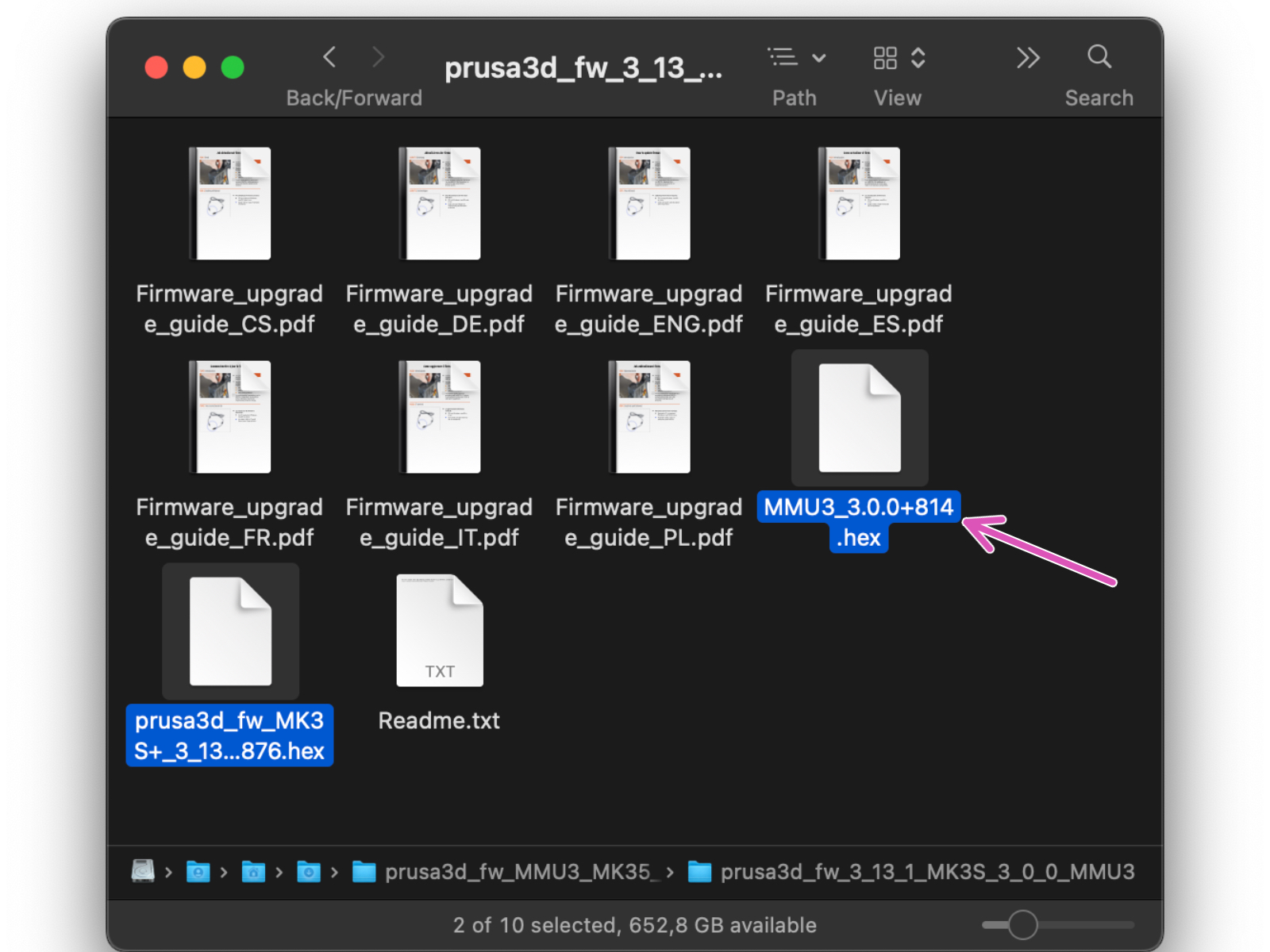
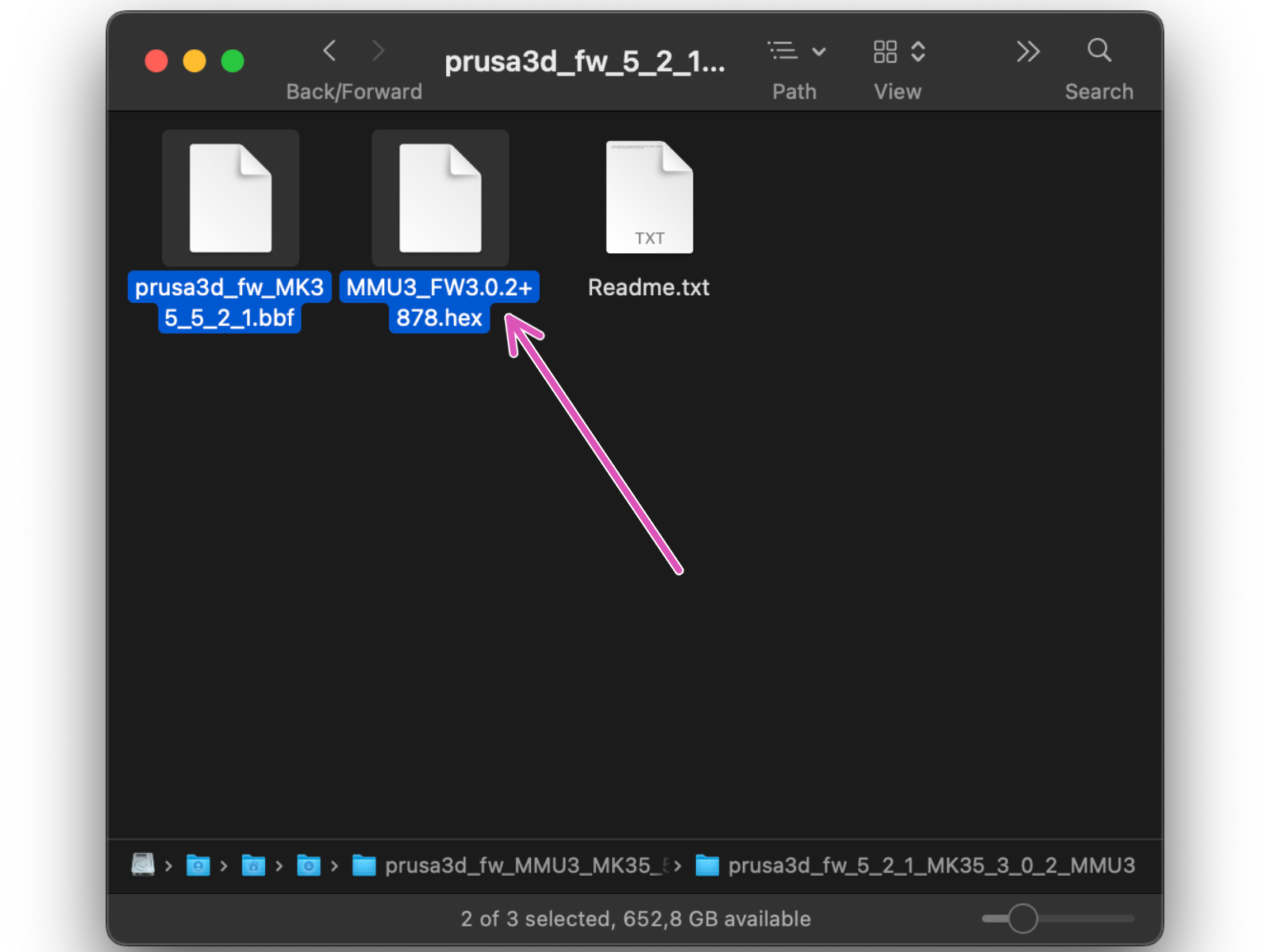

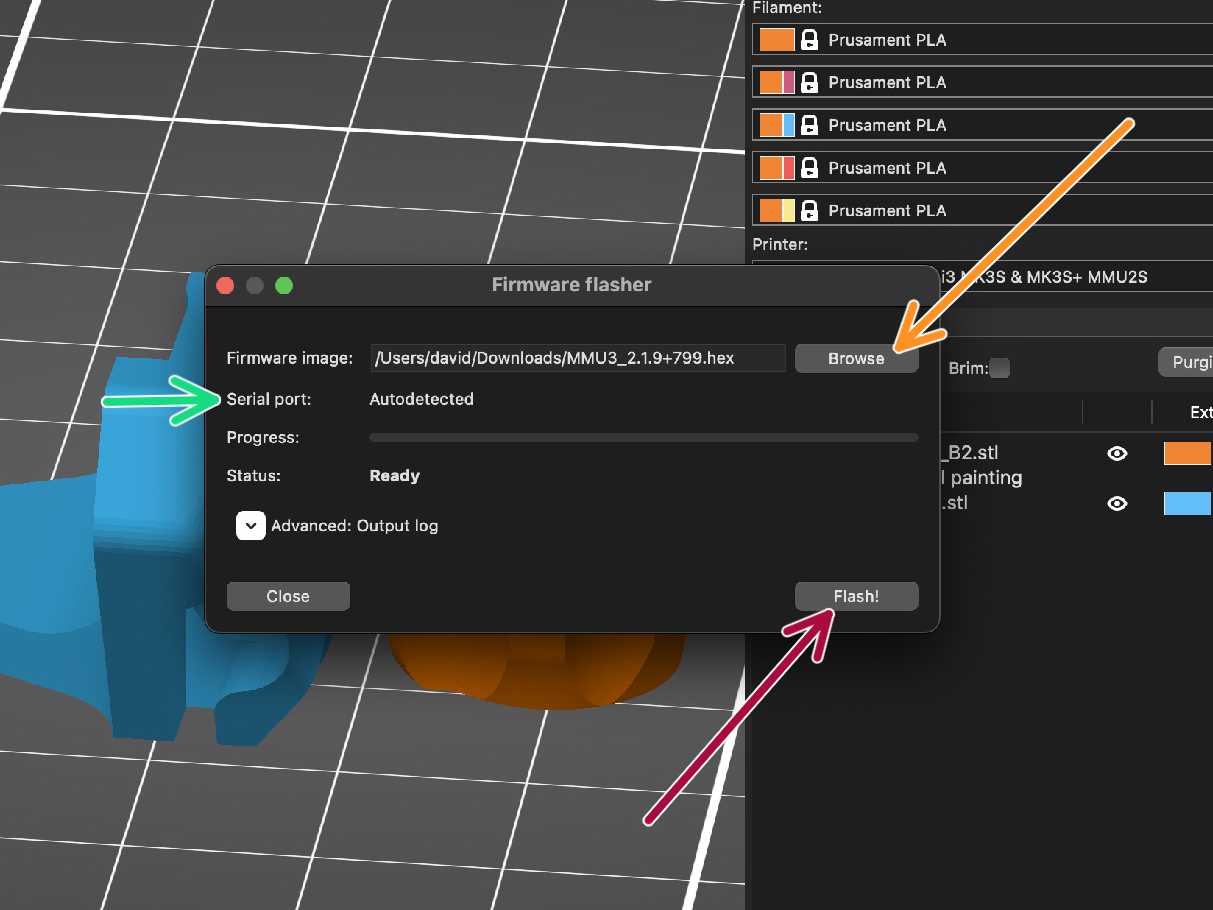
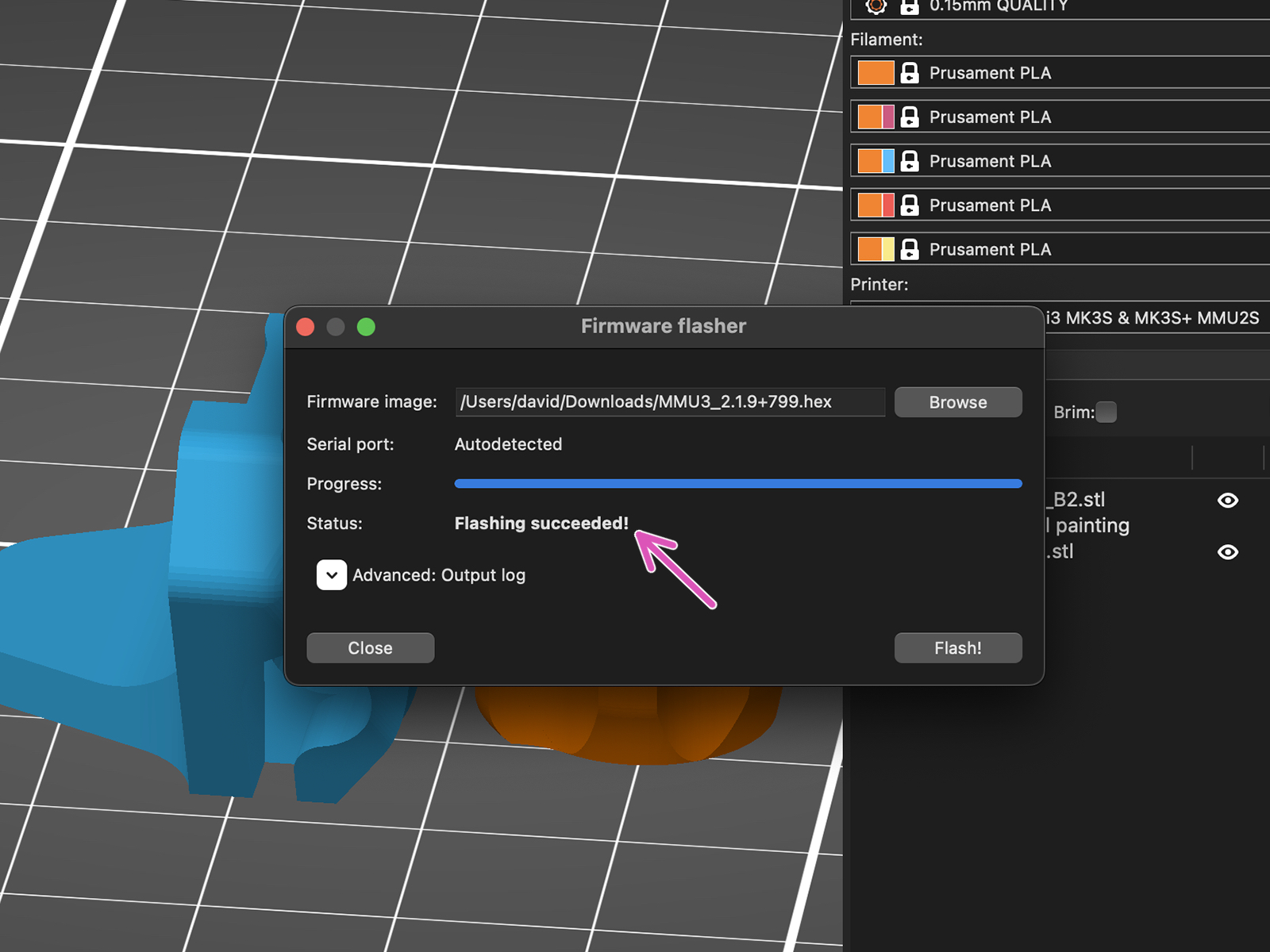
(např. MMU3_2.1.93.0.0.hex)



Při utahování kalibračního šroubu se komínek (chimney) posune doleva, takže je méně citlivý na spuštění.</>



Přejděte do Menu -> Podpora -> Senzor info -> Fil. senzor na vaší MK3S+.
Fil. senzor by měl ukazovat hodnotu 0, pokud není inbusový klíč zasunutý až na doraz, takže dvířka idleru nejsou vyklopeny směrem ven.
Řádek Fil. senzor: na LCD displeji by nyní měl ukazovat hodnotu 1 s vloženým inbusovým klíčem (nebo filamentem). Uvolňujte kalibrační šroub, dokud se na displeji LCD neobjeví 1.
Poté jej uvolněte o další půl otáčky.
Otáčením kalibračního šroubu potřebujeme vyladit polohu komínku tak, aby se číslo na LCD displeji spolehlivě měnilo při vkládání a vyjímání inbusového klíče nebo filamentu z Bondtech koleček.





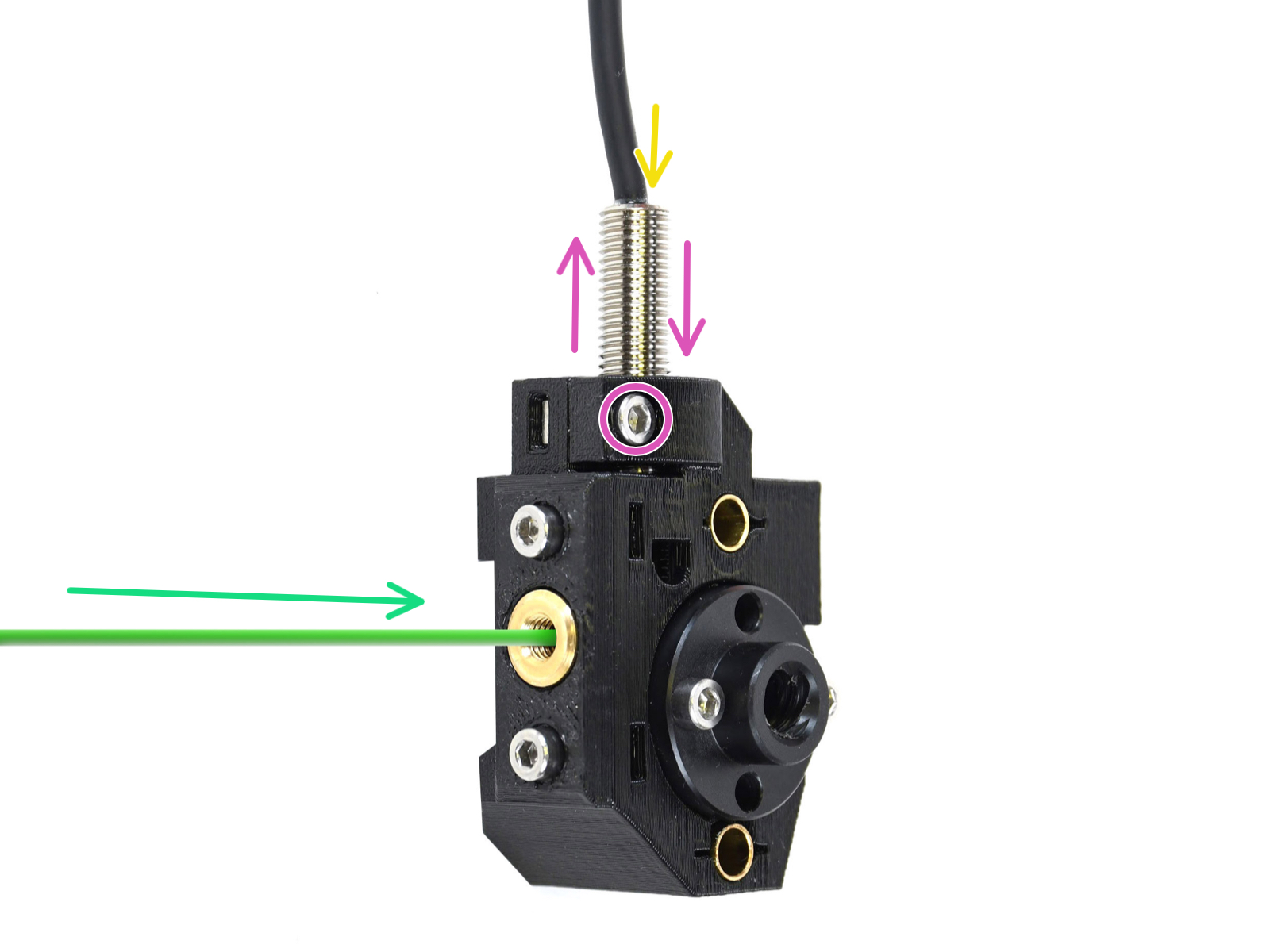
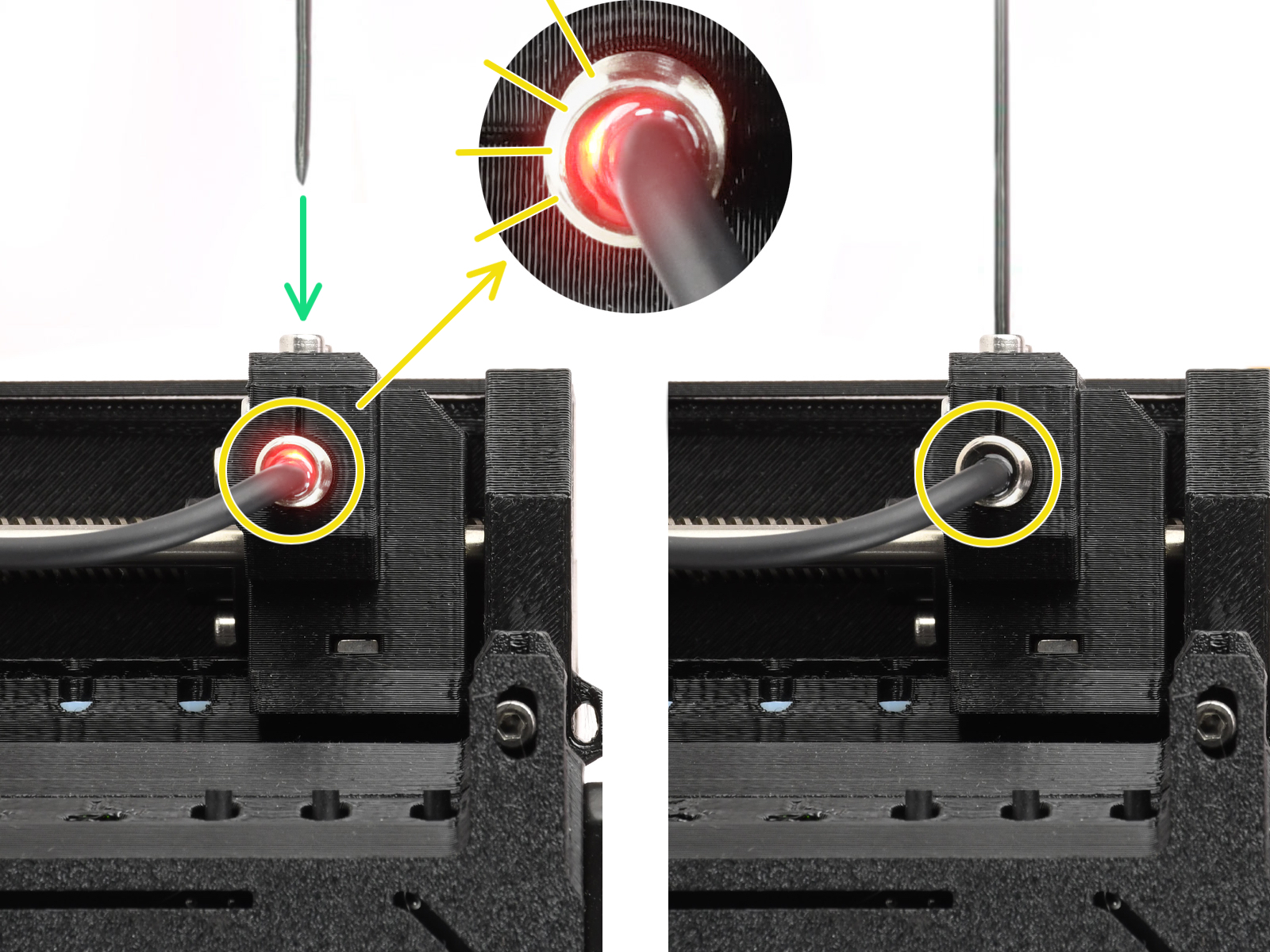

Červené světlo= nebyl detekován filament = FINDA 0
žádné světlo = filament detekován = FINDA 1
Pokud světýlko stále svítí, mírně snižte tlak na senzor SuperFINDA.
Pokud se kontrolka nerozsvítí, zvedněte senzor SuperFINDA tak, že uvolníte šroubek u jejího boku, posunete senzor a znovu jej utáhnete.
Watch the sensor readings on the LCD ( Menu > Support > Sensor info or Info > Sensor Info) Note, there is a slight lag in the sensor's readings on the LCD; proceed slowly.

Později se zobrazí MMU chybová obrazovka, pokud se během operace něco pokazí. Viz ukázkový obrázek; první řádek stručně popisuje, o jakou chybu se jedná.
F1 je očekávaná poloha filamentu. To znamená, že selektor je v první poloze. 1>3 by znamenalo, že se selektor mění z první polohy na třetí. F? = pozice ještě není nastavena.


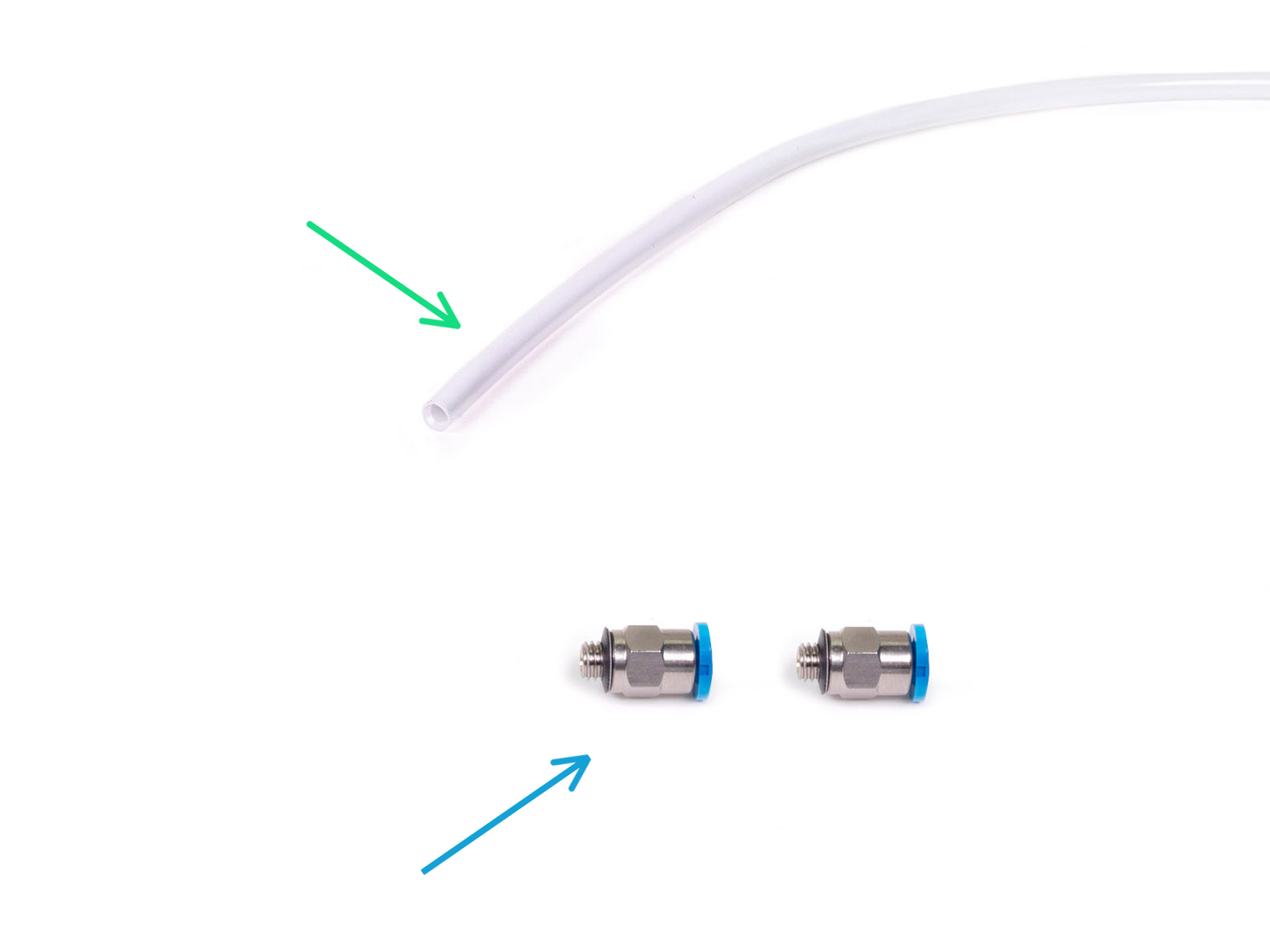

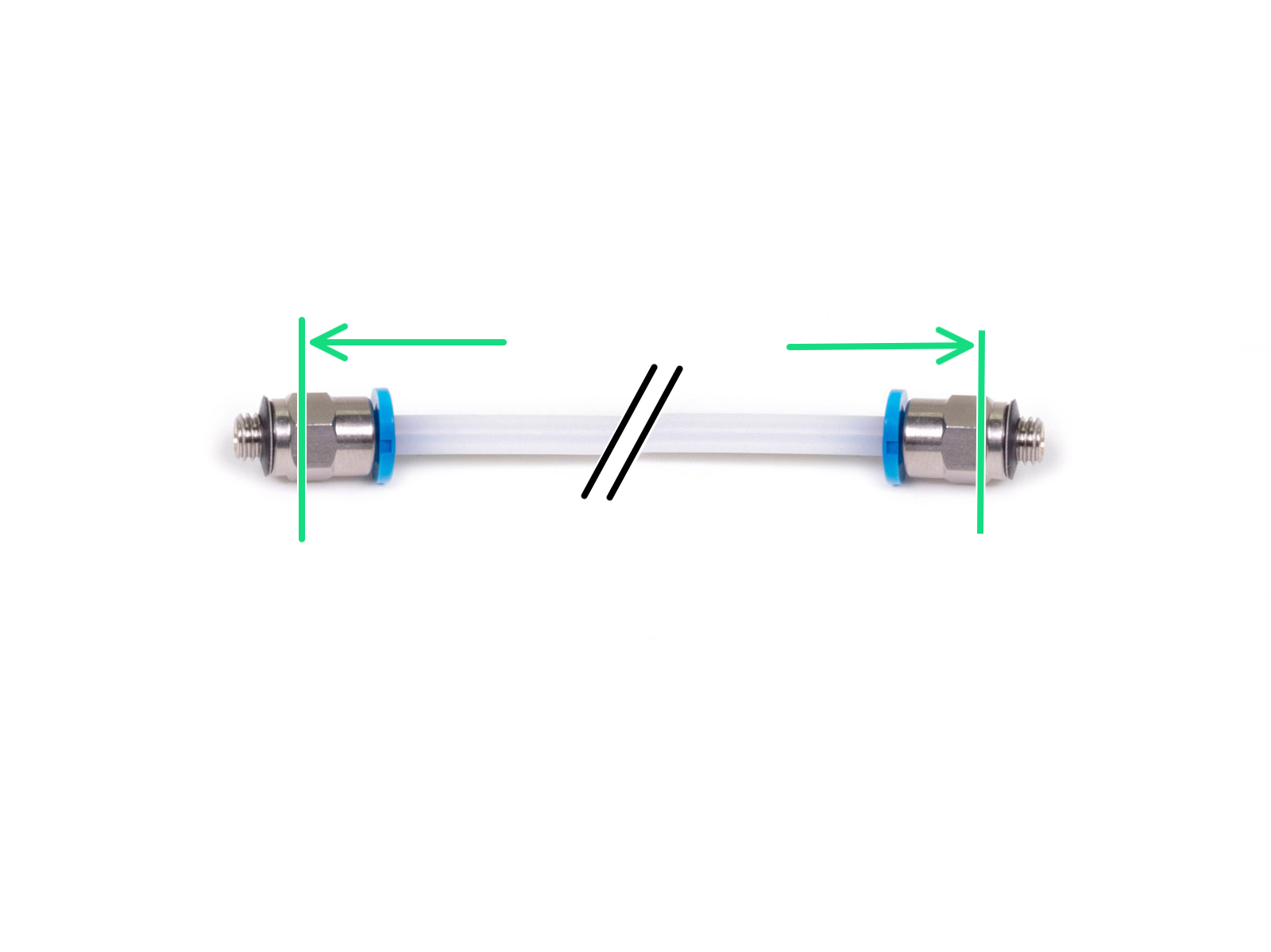




Gratulujeme! Nejtěžší část je za vámi.
Na obrázku vidíte stav rozložení zásobníku a cívek, kterého se budeme snažit dosáhnout.
Uspořádejte držáky cívek a zásobník za tiskárnou tak, jak je vidíte na obrázku.



Komentáře
Stále nemáte jasno?
Pokud nemůžete najít odpověď na vaši otázku, projděte si naše další materiály na webu.
A pokud nenajdete odpověď, pošlete nám zprávu na [email protected] nebo přes tlačítko níže.